
Durch das Extrahieren von Inhalten aus Word-Dokumenten können wir diese für andere Vorgänge verwenden, z. B. zum Speichern von Inhalten in Datenbanken, zum Importieren von Inhalten in andere Programme, zum Training künstlicher Intelligenz und zum Erstellen anderer Dokumente. Spire.Doc für Python macht es einfach, Text und Bilder aus Word-Dokumenten zu extrahieren, ohne viel Kopieren und Einfügen oder komplexe Codierung. In diesem Artikel wird beschrieben, wie Sie mit einfachem Code Text- und Bildinhalte aus einem Word-Dokument extrahieren und speichern .
Bevor Sie mit diesem Tool ein Word-Dokument bearbeiten können, müssen Sie es in ein Projekt importieren. Sie können es von der offiziellen Website von Spire.Doc für Python herunterladen oder direkt mit pip installieren. Der Code sieht so aus:
pip install Spire.Doc pip install plum-dispatch==1.7.4
Musterdokument
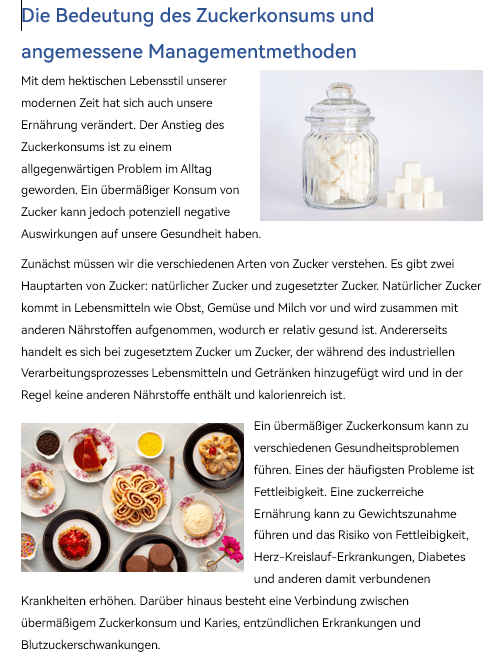
Document.GetText() von Spire.Doc für Python kann den gesamten Text in einem Word-Dokument abrufen und als Zeichenfolge zurückgeben. Wir können die zurückgegebene Zeichenfolge zur Speicherung in eine Textdatei schreiben. Die Schritte sind wie folgt:
Code Bespiel
Python
Copy
from turtle import st
from spire.doc import *
from spire.doc.common import *
def WriteAllText(fname:str,text:List[str]):
fp = open(fname,"w")
for s in text:
fp.write(s)
fp.close()
inputFile = "Beispiel.docx"
outputFile = "Extrahierter Text.txt"
#Document-Objekt erstellen
document = Document()
#Word-Dokument laden
document.LoadFromFile(inputFile)
#Text aus Dokument abrufen
text = document.GetText()
#Text in Textdatei schreiben
WriteAllText(outputFile, text)
document.Close()
Extrahierter Text
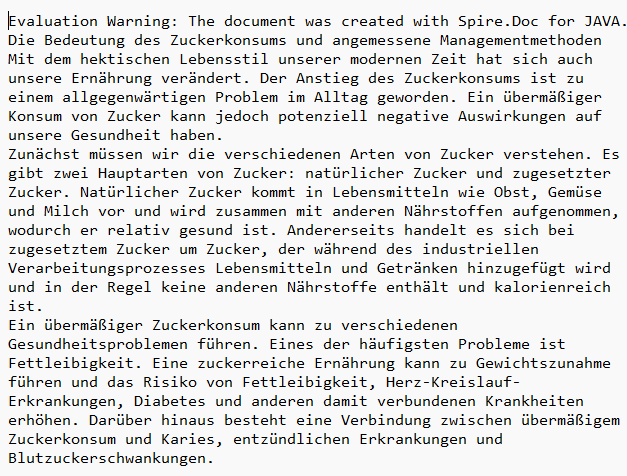
Das Extrahieren von Bildern ist etwas komplexer, ob dessen untergeordnete Objekte Bilder enthalten
Code Bespiel
Python
Copy
import queue
from spire.doc import *
from spire.doc.common import *
import os
outputPath = "Bilder/"
inputFile = "Beispiel.docx"
if not os.path.exists(outputPath):
os.makedirs(outputPath)
#Document-Objekt erstellen
document = Document()
#Word-Dokument laden
document.LoadFromFile(inputFile)
#Warteschlange erstellen und Dokumentenelemente hinzufügen
nodes = queue.Queue()
nodes.put(document)
#Liste erstellen
images = []
#Dokumentenelemente durchlaufen
while nodes.qsize() > 0:
node = nodes.get()
for i in range(node.ChildObjects.Count):
#Untergeordnetes Objekt des Dokumentenelements abrufen
child = node.ChildObjects.get_Item(i)
#Prüfen, ob es ein Bild ist
if child.DocumentObjectType == DocumentObjectType.Picture:
picture = child if isinstance(child, DocPicture) else None
dataBytes = picture.ImageBytes
#Zur Liste hinzufügen
images.append(dataBytes)
#Prüfen, ob es ein zusammengesetztes Objekt ist
elif isinstance(child, ICompositeObject):
#Zur Warteschlange hinzufügen
nodes.put(child if isinstance(child, ICompositeObject) else None)
#Bilder speichern
for i, item in enumerate(images):
fileName = "Bild-{}.png".format(i)
with open(outputPath+fileName,'wb') as imageFile:
imageFile.write(item)
document.Close()
Extrahierte Bilder
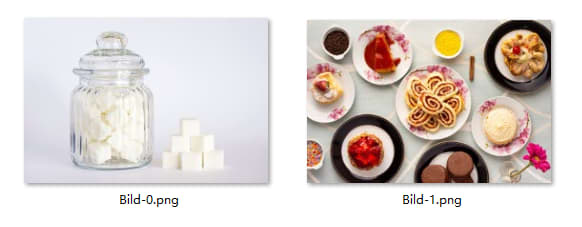
Der erstellte Text wird mit angehängten Bewertungsinformationen gespeichert. Sie können die Bewertungsinformationen direkt am Anfang des Textes löschen.
Dies ist eine Einführung in die Verwendung von Spire.Doc für Python zum Extrahieren von Text und Bildern aus Word-Dokumenten. Spire.Doc für Python unterstützt viele andere Dokumentoperationen. Schauen Sie sich die offizielle Website an oder treten Sie dem Spire.Doc-Forum bei.
Das obige ist der detaillierte Inhalt vonExtrahieren Sie Text und Bilder aus Word-Dokumenten mit Python. Für weitere Informationen folgen Sie bitte anderen verwandten Artikeln auf der PHP chinesischen Website!




